Windows10桌面壁纸被恶性锁定无法修改怎么办
为了让自己的电脑显得更加个性化,很多用户都会自己手动更换电脑桌面壁纸。不过,最近有些朋友反馈,在Windows10系统中遇到桌面壁纸无法修改,被恶意锁定的情况,这是怎么回事呢?出现这样的情况,大家可以按照以下小编分享的方法来解决。
推荐:win10 32位精简版下载
步骤如下:1、打开“此电脑”,在地址栏中输入:%ProgramData%\Microsoft\Windows 并按下回车键;
2、然后双击打开“SystemData”文件夹,将里面的内容清空;
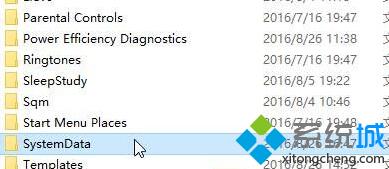 3、按下“Win+R”组合键打开运行,输入“regedit”点击确定打开注册表编辑器;
3、按下“Win+R”组合键打开运行,输入“regedit”点击确定打开注册表编辑器;
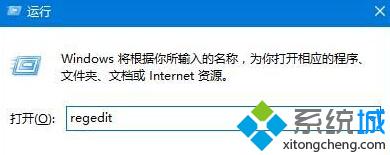 4、在注册表中依次展开:HKEY_LOCAL_MACHINE\SOFTWARE\Microsoft\Windows\CurrentVersion\SystemProtectedUserData
4、在注册表中依次展开:HKEY_LOCAL_MACHINE\SOFTWARE\Microsoft\Windows\CurrentVersion\SystemProtectedUserData
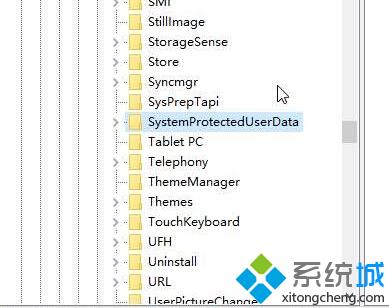
5、在右侧仅保留“默认”值,其他多余的全部删除,删除之后,重启计算机即可需改壁纸。
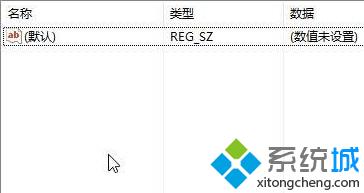
我告诉你msdn版权声明:以上内容作者已申请原创保护,未经允许不得转载,侵权必究!授权事宜、对本内容有异议或投诉,敬请联系网站管理员,我们将尽快回复您,谢谢合作!










